MDX Toolkitのインストール
以下は、MDX ToolkitおよびXenMobile App SDK(iOSおよびAndroid)をインストールする手順です。
macOSを実行しているコンピューターから以下の手順を実行します。インストーラーには、次のツールが含まれています。
- macOSツール。iOSおよびAndroidアプリをラップします。
- Javaコマンドラインツール。Androidアプリをラップします。このツールは、Windowsコンピューターでも実行できます。
注:
MDX Toolkitの新しいバージョンをインストールする前に以前のバージョンを削除してください。Android_settings.txtのバックアップを作成してからツールキットをアンインストールしてください。
-
Citrix Endpoint Management(およびCitrix XenMobile Server)ページに移動してサインインします。
-
Citrix Endpoint Management業務アプリおよびMDX Toolkitを展開します。
-
MAM SDKとToolkitをクリックします。
-
インストールするMDX Toolkitのバージョンを見つけてリンクをクリックし、ダウンロードを開始します。
-
macOSとXcodeの最新バージョンのmacOS FinderツールでMDXToolkit.mpkgを開きます。バージョンの要件について詳しくは「システム要件」を参照してください。
デフォルトのインストールパスは、Applications/Citrix/MDXToolkitです。
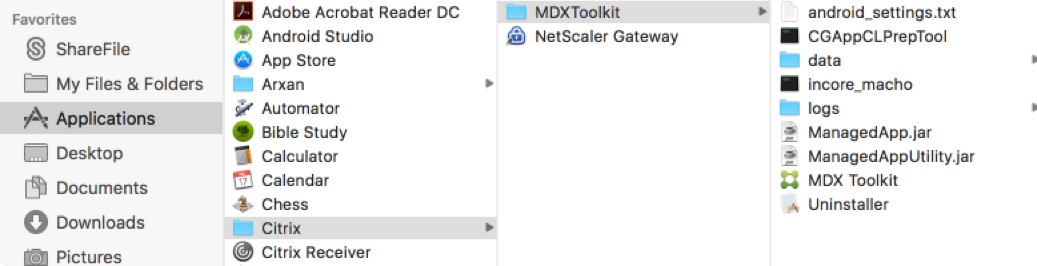
-
WindowsコンピューターでJavaコマンドラインツールを実行する場合は、ManagedApp.jarおよびManagedAppUtility.jarをAndroidのラッピング前提条件を満たしているWindowsコンピューターに直接コピーします。詳しくは、「システム要件」を参照してください。
-
GUIツールを使用してAndroidアプリをラップするには、Applications/Citrix/MDXToolkitにインストールされたandroid_settings.txtファイルのパス情報を更新する必要があります。この手順を完了しないと、GUIツールが前提条件を特定できません。
重要:
Androidアプリをラップする時に、MDX Toolkitを実行しているコンピューターのロケールを英語にしていないとMDX Toolkitが失敗することがあります。
-
android_settings.txtを書き込み可能なフォルダーにコピーします。
-
テキストエディターでandroid_settings.txtファイルを編集します。Vimを使用するには、次のコマンドラインを使用できます。パスワードの入力を求めるメッセージが表示されたら入力します。Terminalウィンドウでファイルが開きます。
sudo vim /Applications/Citrix/MDXToolkit/android_settings.txt -
環境のJDKバイナリおよびAndroid SDKバイナリへのパスでファイルを更新します。
settings.txtファイルの「PATH =」行の最後に次を追加します。(Mac/Unixでは「:」で区切り、Windowsでは「;」で区切る)
PATH = /bin:/usr/bin:/usr/sbin/sbin:/<Install Location> /adt-bundle-mac-x86_64-20130729/sdk:/<Install Location>/adt-bundle-mac-x86_64-20130729/sdk/tools:<Install Location>/adt-bundle-mac-x86_64-20130729/sdk/platform-tools:Documents/Android SDK/apktools -
更新されたファイルを同じ名前(android_settings.txt)で保存して、ファイルをApplications/Citrix/MDXToolkitにコピーします。
このフォルダーにコピーするために、パスワードが要求されることがあります。
-
このインストールパッケージには、MDX Toolkitをアンインストールするためのユーティリティが付属しています。このユーティリティは、コンピューター上の/Applications/Citrix/CGAppPrepTool/Uninstaller.app/Contentsにインストールされます。ツールをアンインストールするには、このユーティリティをダブルクリックして、表示されるメッセージに従って操作します。ツールのアンインストール時に、ユーザー名とパスワードを入力するための画面が開きます。